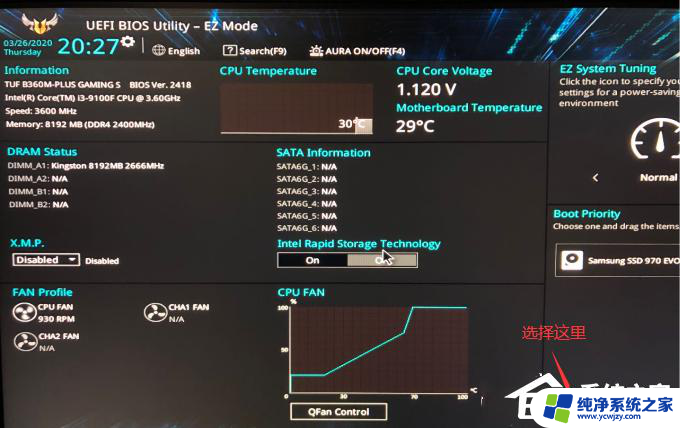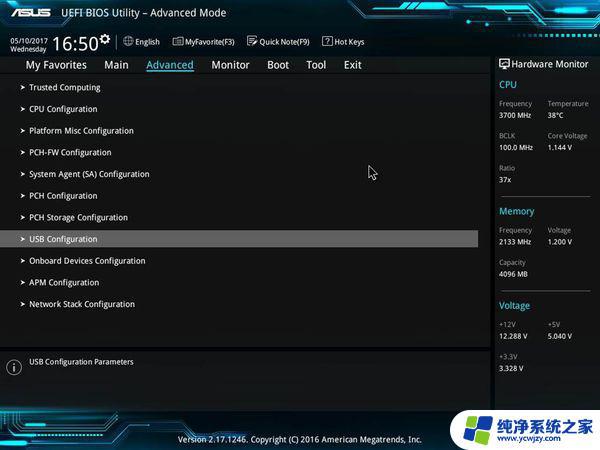华硕 bios升级 华硕主板bios升级教程及常见问题解答
华硕 bios升级,华硕主板的 BIOS 升级是保持计算机系统稳定性和性能的重要环节,随着技术的不断发展和硬件的更新换代,华硕公司会定期发布新的 BIOS 版本,以修复已知问题、提升兼容性,并增加新功能。然而对于许多用户来说,BIOS 升级似乎是一项复杂的任务。本文将为大家提供华硕主板 BIOS 升级的教程及常见问题解答,帮助用户们更好地了解和掌握这一过程。无论您是计算机初学者还是经验丰富的用户,都可以通过本文轻松完成华硕 BIOS 升级,以提升计算机性能和稳定性。
操作方法:
1.进入华硕官网、找到首页导航中的服务与支持下面的服务与支持


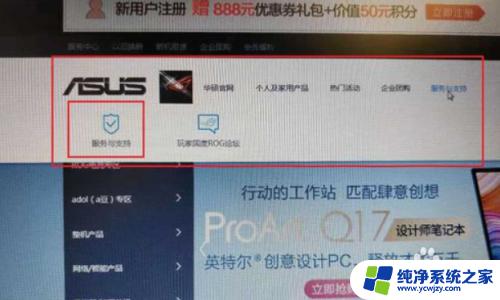
2.
点击服务与支持图标进入下一个界面,找到主板服务与支持,选择驱动程序和手册
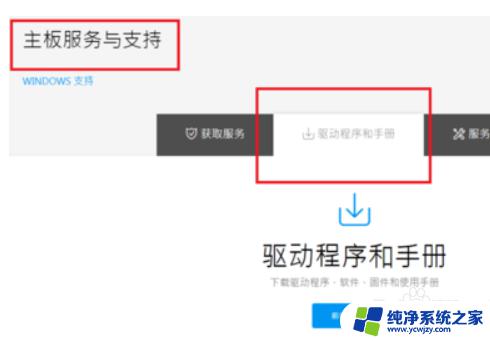
3.点击前往下载中心
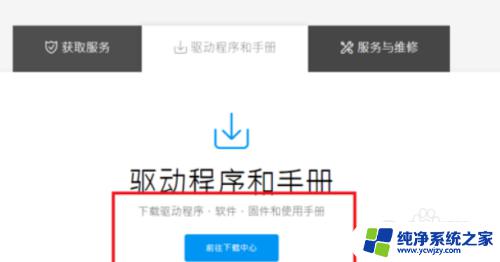
4.输入你的产品型号,系统会帮你查找和是的驱动程序

5.把优盘连接上电脑,把刚刚下载的驱动程序解压到优盘
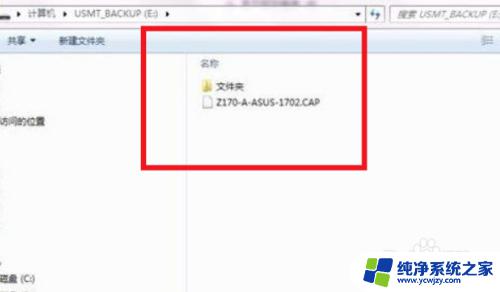
6.重启电脑,在开机的时候。反复按键盘上的“DEL”键进入华硕主板Bios设置界面,然后切换至“Tool”选项卡中,并点击“ASUS EZ Flash”
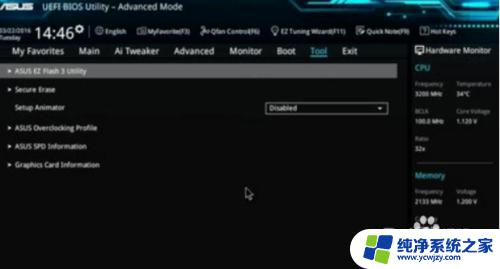
7.BIOS升级有 Storage 和 Internet(联网)两种升级BIOS方式。一般不建议使用网络来更新主板BIOS,万一网络不好。导致BIOS程序更新失败就麻烦了,而选择 Storage模式 升级相当于是本地更新,更为安全。
选择 Storage模式 后,点击后面的 【Next】进入下一步操作
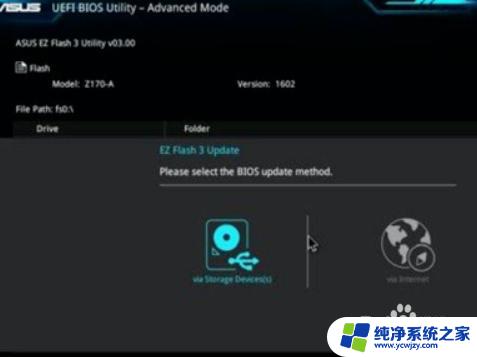
8.选择Storage模式之后,之后就可以看到U盘中存放好的BIOS升级文件。选中我们在U盘中下载好的BIOS文件,提示是否验证并刷新bios。我们点击Yes键确定,下面EZ Flash就开始自动进行BIOS的更新了
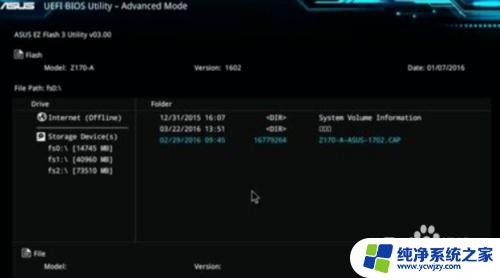
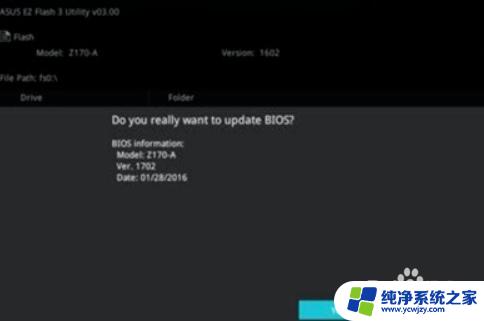
9.更新BIOS完毕之后,重新启动电脑,再次进入主板BIOS中,就可以看到更新好的BIOS版本了
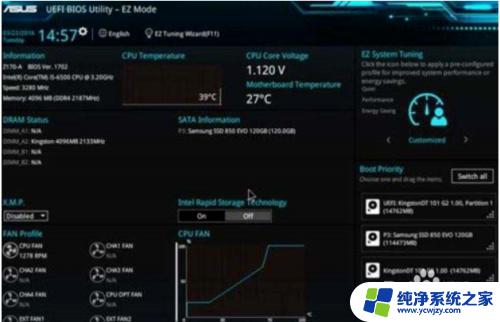
以上就是华硕 BIOS 升级的全部内容,碰到同样情况的朋友们赶紧参照小编的方法来处理吧,希望本文对大家有所帮助。